Controla los datos del Administrador de tareas de Windows 10 cambiando su velocidad de actualización

Son varias las herramientas que integra Windows 10 de manera implícita que nos ayudan en el trabajo diario con el PC. Muchas de ellas llevan años acompañando a las diferentes versiones del sistema, de ahí que estemos más que acostumbrados a su uso.
Este es el caso de Explorador de archivos, el Panel de Control, o el Administrador de tareas, entre otros elementos. Es por ello que la propia firma los va actualizado y mejorando para que nos sean de más ayuda. Este es el caso, por ejemplo, del que os vamos a hablar aquí, en concreto del Administrador de tareas.
Cabe mencionar que la firma con sede en Redmond modificó significativamente este Administrador de tareas incorporado en el sistema operativo al lanzar Windows 10. Y es que la funcionalidad de este elemento se incrementó mucho, ya que nos muestra una gran cantidad de información. Muchos la utilizan para echar un vistazo al estado del PC y del sistema en tiempo real, por ejemplo.
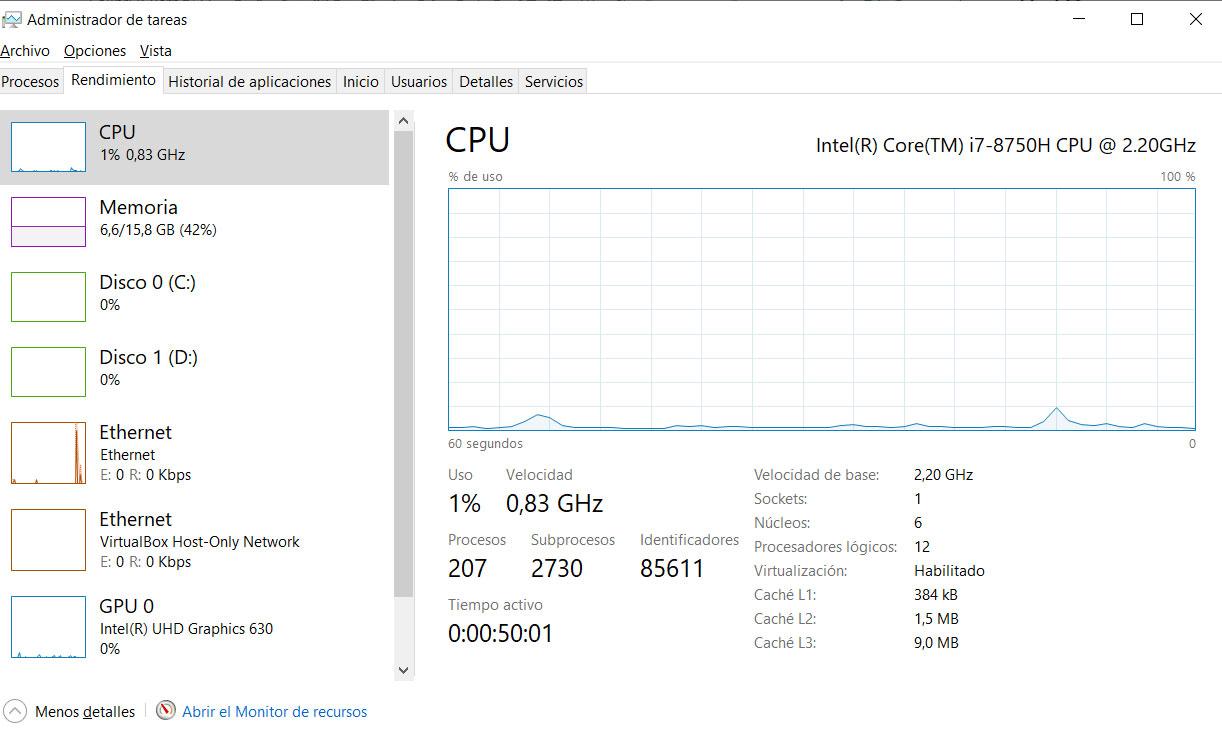
Así, en el modo de vista básica veremos los programas abiertos, lo que se podría decir que es un tanto inútil. Es por ello que la mayoría hacen uso de la vista extendida que nos presenta este Administrador, mucho más completa y útil. Por tanto, al activar esta vista completa ya podremos acceder a una gran cantidad de datos relativos a Windows 10 y al propio equipo con el que trabajamos. Es más, algunos de estos parámetros y vistas son personalizables por parte del usuario para que se ajusten a las necesidades de cada uno.
Personaliza la velocidad del Administrador de tareas
A medida que Windows 10 se ha ido actualizando con el tiempo, este elemento ha ido mejorando. Sirva como ejemplo que en la 20H1, desde aquí ya podremos ver la temperatura de la GPU. Como seguro que habéis comprobado en alguna ocasión, buena parte de la información que encontramos en este apartado, se muestra en tiempo real. Eso es un punto muy positivo en la mayoría de las ocasiones, pero a veces puede ser un problema.
Decimos esto porque nos podemos encontrar con el problema de que parte de los datos que vemos aquí, se actualicen demasiado rápido, por lo que no nos sirve de nada. Lo mismo sucede en el caso contrario, si los datos mostrados del sistema tardan demasiado en actualizarse. Por tanto, la propia función de Windows 10 nos permite personalizar este apartado en concreto.
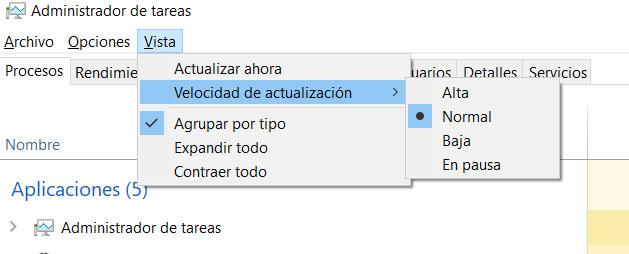
De este modo, es interesante saber que el Administrador de tareas de Windows 10 soporta una opción para cambiar la velocidad de actualización de los listados. Microsoft implementó esta funcionalidad en versiones anteriores del sistema y nos puede ser de ayuda. Por tanto, si lo necesitamos, todo lo que tenemos que hacer es situarnos en el menú “Vista / Velocidad de actualización” para cambiar a un nuevo intervalo. Aquí encontramos varias opciones para que podamos ajustar este apartado en base a nuestras necesidades.
El modo Normal es el intervalo predeterminado, pero luego podemos aumentar esa velocidad, bajarla, o pararla por completo, todo desde este mismo menú.
El artículo Controla los datos del Administrador de tareas de Windows 10 cambiando su velocidad de actualización se publicó en SoftZone.
Fuente: SoftZone https://ift.tt/2QcMzA4 Autor: David Onieva
.png)
